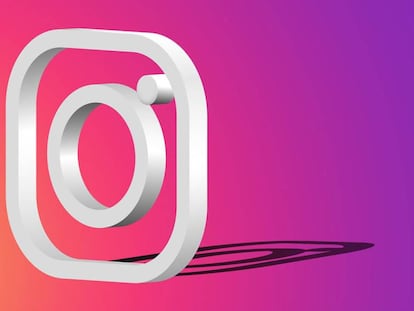Cómo desactivar los artículos sugeridos de Google Chrome en iOS
Así podrás limpiar la página de búsqueda.

Los artículos sugeridos son una especie de recomendaciones que nos hace Google Chrome cuando arrancamos el navegador y que nos sitúa en la parte inferior de la Home del navegador. Es decir, la página del buscador que se aprovecha de nuestro historial. intereses de lectura y preferencias para invitarnos a entrar en noticias o temas que cree que vamos a consultar.
El problema es que, sea por una cosa o por otra, nunca nos libramos de ese bombardeo de contenidos relacionados que nos invitan a hacer algo que no queremos y que termina, casi siempre, olvidándonos de eso que íbamos a hacer en Chrome por lo que nos despistamos haciendo otra. Así que para acabar con esa molestia, toca desactivarlo.
Nada de banderas, solo opciones de Chrome
Si recordáis, ayer mismo os contábamos cómo hacer este mismo proceso en Android y la verdad es que era bastante engorroso porque no existe como tal una opción para desactivar esas sugerencias. Teníamos que recurrir a las famosas banderas (flags) del navegador y escribir algunos comandos antes de llegar a la opción.

Aquí en iOS la cosa es más sencilla porque Google Chrome cuenta con una opción a la vista dentro de la app, que os va a permitir desactivar esas sugerencias. Lo primero es ir al navegador, iniciarlo y pulsar en los tres puntos horizontales que veréis en la parte inferior derecha de la pantalla.
Sin salir de esa pantalla, se desplegará un menú con varias opciones. Nos quedamos con la octava, la de Configuración, donde podremos tocar todo lo referente a la apariencia, opciones de privacidad y esas cosas. Nosotros nos quedamos con la función de Sugerencias de artículos que tiene ese icono naranja con una llama en el interior.
Lógicamente, si estáis viendo esas recomendaciones en la Home del navegador es porque esta opción aparece como activada. Si queréis quitarlas solo hay que apagarla moviendo el switch a la derecha y ya está. Para comprobar que todo ha funcionado, y a diferencia de Android que en este punto debemos reiniciar Chrome, solo tendremos que abrir una pestaña nueva y ver que esas noticias de la parte inferior ya no están, arrastrando hacia abajo la pantalla para que se actualice.
Si en cualquier momento queréis volver a tener esas recomendaciones de lectura a la vista, solo tenéis que hacer el mismo recorrido por los menús de la app y activar el indicador de Sugerencias de artículos. Así volveréis a poner las cosas en su sitio... tal y como estaban por defecto.